विंडोज पीसी से अवास्ट एंटीवायरस को पूरी तरह से कैसे अनइंस्टॉल करें
अनेक वस्तुओं का संग्रह / / February 15, 2022

एक साल हो गया है जब से मैं का उपयोग कर रहा हूं
अवास्ट एंटीवायरस का मुफ्त संस्करण
मेरे कंप्यूटर पर और अब तक इसने बहुत अच्छा काम किया है। हालाँकि, हाल ही में मैंने सभी में जाने और एक सशुल्क एंटीवायरस में अपग्रेड करने का निर्णय लिया जो अधिक सुरक्षा प्रदान कर सकता है। मैंने अवास्ट से नए में स्विच करने का भी फैसला किया। इसका मतलब था कि मुझे अवास्ट को पूरी तरह से अनइंस्टॉल करना पड़ा! मेरे पीसी से पहले।
अब जब यह स्थापना रद्द करने के लिए आता है एंटीवायरस उत्पादों पर, मैं कभी भी भरोसा नहीं करता विंडोज़ प्रोग्राम जोड़ें/निकालें कार्य के लिए। मेरे पास अतीत में एक कठिन समय रहा है जब मेरे पुराने एंटीवायरस की कुछ बची हुई फ़ाइलें नए एंटीवायरस के इंस्टॉलर के रास्ते में आ रही थीं और यह एक बुरा सपना बन गया। उस दिन से, मैं हमेशा उसी कंपनी द्वारा आधिकारिक निष्कासन उपकरण की तलाश करता हूं, जो सभी वैध एंटीवायरस उत्पाद प्रदान करते हैं।
अवास्ट अनइंस्टॉल यूटिलिटी क्यों नहीं
अवास्ट अनइंस्टॉल यूटिलिटी यह निष्कासन उपकरण है जो आधिकारिक तौर पर Avast द्वारा उनके उत्पादों को पूरी तरह से हटाने के लिए प्रदान किया गया है। हालाँकि एकमात्र समस्या यह थी कि मुझे कंप्यूटर को बूट करने की आवश्यकता थी
सुरक्षित मोड में इससे पहले कि मैं वास्तव में इसका इस्तेमाल कर पाता, जिसके लिए मैं मूड में नहीं था।शोध के दौरान मुझे एक और दिलचस्प तृतीय-पक्ष टूल मिला जिसका नाम है अवास्ट क्लीनअप टूल जो कंप्यूटर को सेफ मोड में बूट किए बिना इसे हटा सकता है। उपकरण कंप्यूटर से सभी बचे हुए फाइलों और रजिस्ट्री प्रविष्टियों को पूरी तरह से हटा देता है।
अवास्ट का उपयोग करना! सफाई उपकरण
तो आइए एक नजर डालते हैं कि कैसे हम कंप्यूटर से अवास्ट एंटीवायरस को पूरी तरह से हटाने के लिए टूल का उपयोग कर सकते हैं। यह टूल Windows Vista/Win7/Win8 के लिए डिज़ाइन किया गया है 32-बिट और 64-बिट कंप्यूटर और Avast एंटीवायरस संस्करण 7.x और 8.x नि:शुल्क/पेशेवर इंटरनेट सुरक्षा को हटाने के लिए उपयोग किया जा सकता है। यदि आप किसी अन्य उत्पाद का उपयोग कर रहे हैं तो आपको अनइंस्टालर का उपयोग नहीं करना चाहिए।
ध्यान दें: उपकरण विंडोज एक्सपी के साथ संगत नहीं है। यदि आप विंडोज एक्सपी कंप्यूटर पर अवास्ट अनइंस्टॉल करना चाहते हैं तो आपको इसके बजाय आधिकारिक टूल का उपयोग करना होगा।
अवास्ट क्लीनअप टूल का उपयोग करने से पहले, आपको Windows Add/Remove Programs का उपयोग करके अवास्ट को कंप्यूटर से हटाना होगा. करने का यही सही तरीका है।
उपकरण एक संग्रह फ़ाइल के रूप में पैक किया जाता है और इसे कंप्यूटर पर निकाला जाना चाहिए। ऐसा करने के बाद उपकरण को प्रशासनिक विशेषाधिकारों के साथ चलाएं और यदि आप सभी आवश्यकताओं को पूरा करते हैं तो आगे बढ़ना स्वीकार करें।
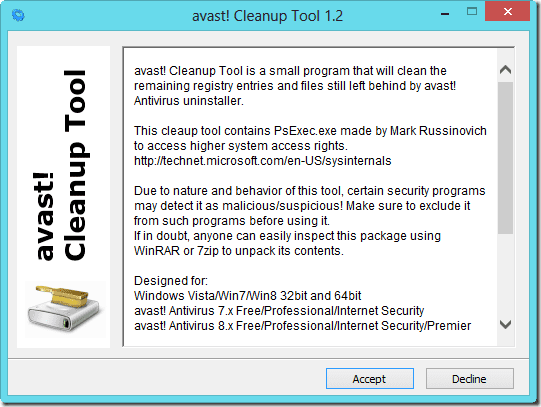
टूल तब विंडोज कमांड प्रॉम्प्ट को खोलेगा और PsExec.exe का उपयोग करके अवास्ट अनइंस्टॉल को निष्पादित करेगा जो इन-टर्न होगा एक और कमांड विंडो खोलें जो रजिस्ट्री प्रविष्टियों और बचे हुए सहित प्रोग्राम के सभी निशानों को हटाना शुरू कर देगी फ़ाइलें।
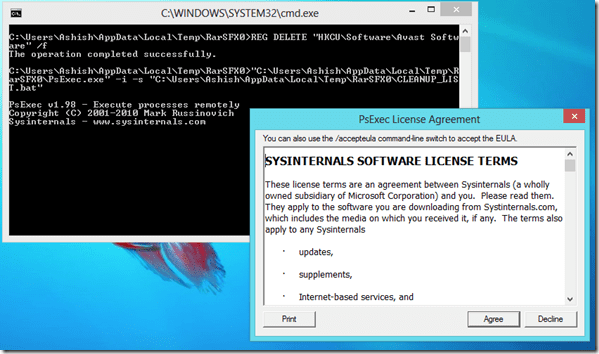
ध्यान दें: उपकरण की प्रकृति और व्यवहार के कारण, कुछ एंटीवायरस उपकरण इसे सिस्टम के लिए संभावित खतरे के रूप में पहचान सकते हैं। आप उनकी चेतावनियों को सुरक्षित रूप से अनदेखा कर सकते हैं।
तो इस प्रकार आप सुरक्षित मोड में बूट करने की परेशानी से गुजरे बिना अवास्ट क्लीनअप का उपयोग करके अपने कंप्यूटर से अवास्ट एंटीवायरस को अनइंस्टॉल कर सकते हैं। निश्चित रूप से आपका कुछ समय बचाता है।
अंतिम बार 02 फरवरी, 2022 को अपडेट किया गया
उपरोक्त लेख में सहबद्ध लिंक हो सकते हैं जो गाइडिंग टेक का समर्थन करने में मदद करते हैं। हालांकि, यह हमारी संपादकीय अखंडता को प्रभावित नहीं करता है। सामग्री निष्पक्ष और प्रामाणिक रहती है।



